win10怎么更改蓝牙默认存储路径? win10蓝牙接收的文件位置设置技巧
来源:脚本之家
时间:2024-05-01 09:54:36 209浏览 收藏
对于一个文章开发者来说,牢固扎实的基础是十分重要的,golang学习网就来带大家一点点的掌握基础知识点。今天本篇文章带大家了解《win10怎么更改蓝牙默认存储路径? win10蓝牙接收的文件位置设置技巧》,主要介绍了,希望对大家的知识积累有所帮助,快点收藏起来吧,否则需要时就找不到了!
我们在使用电脑的时候有时候会选择蓝牙来接收文件,但是也有不少的用户们在询问win10蓝牙接收的文件位置怎么改?用户们可以直接的点击开始下的设置,然后选择系统来进行操作就可以了。下面就让本站来为用户们来仔细的介绍一下win10蓝牙接收的文件位置怎么改回来方法吧。
win10系统蓝牙接收的文件在哪里
1、其实我们在使用蓝牙接受文件的时候会有非常详细的详细,接受文件的名称,文件大小,以及“位置”。
2、我们可以自动修改文件的接受位置,点击【浏览】按钮来自定义蓝牙接受文件的路径,如果你没有选择过保存位置,或者传输中途中断了,那已接收成功的文件就是保存在临时文件里,路径是: >此电脑>本地磁盘(C:)>用户>你的用户名>AppDate\Local\Temp。
3、也就是这个路径: C:\Users\你的用户名\AppData\Local\Temp 在这个文件夹中,查看其中各个子文件夹的“修改时间”,找与你使用蓝牙传文件的时间点比较接近的文件夹,逐个打开看看,就可以找到保存有你传的文件的那个文件夹了。
4、这个子文件夹名是不固定的,每次接收谁的都不同。 还需要注意的是AppDate这个文件夹是隐藏的,需要在文件管理器里设置一下,选中“隐藏的项目”。
win10蓝牙接收的文件位置怎么改回来方法
1、击“开始”图标——“设置”。

2、选择“系统”。
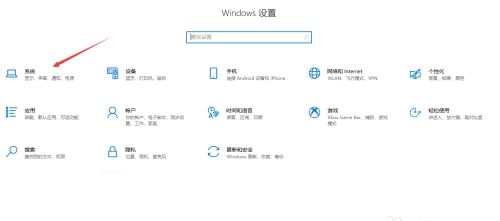
3、点击“体验共享”。
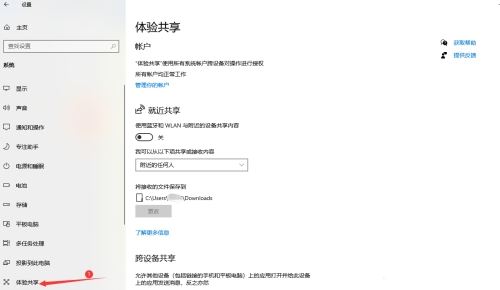
4、使用蓝牙和WLAN与附近的设备共享内容 ——打开,将接受的文件保存到 ——更改自己想改的位置即可。
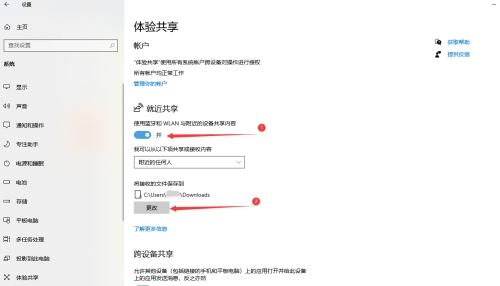
今天关于《win10怎么更改蓝牙默认存储路径? win10蓝牙接收的文件位置设置技巧》的内容就介绍到这里了,是不是学起来一目了然!想要了解更多关于win10,蓝牙,文件位置,存储路径的内容请关注golang学习网公众号!
-
501 收藏
-
501 收藏
-
501 收藏
-
501 收藏
-
501 收藏
-
218 收藏
-
219 收藏
-
275 收藏
-
321 收藏
-
484 收藏
-
360 收藏
-
375 收藏
-
222 收藏
-
454 收藏
-
415 收藏
-
431 收藏
-
120 收藏
-

- 前端进阶之JavaScript设计模式
- 设计模式是开发人员在软件开发过程中面临一般问题时的解决方案,代表了最佳的实践。本课程的主打内容包括JS常见设计模式以及具体应用场景,打造一站式知识长龙服务,适合有JS基础的同学学习。
- 立即学习 543次学习
-

- GO语言核心编程课程
- 本课程采用真实案例,全面具体可落地,从理论到实践,一步一步将GO核心编程技术、编程思想、底层实现融会贯通,使学习者贴近时代脉搏,做IT互联网时代的弄潮儿。
- 立即学习 516次学习
-

- 简单聊聊mysql8与网络通信
- 如有问题加微信:Le-studyg;在课程中,我们将首先介绍MySQL8的新特性,包括性能优化、安全增强、新数据类型等,帮助学生快速熟悉MySQL8的最新功能。接着,我们将深入解析MySQL的网络通信机制,包括协议、连接管理、数据传输等,让
- 立即学习 500次学习
-

- JavaScript正则表达式基础与实战
- 在任何一门编程语言中,正则表达式,都是一项重要的知识,它提供了高效的字符串匹配与捕获机制,可以极大的简化程序设计。
- 立即学习 487次学习
-

- 从零制作响应式网站—Grid布局
- 本系列教程将展示从零制作一个假想的网络科技公司官网,分为导航,轮播,关于我们,成功案例,服务流程,团队介绍,数据部分,公司动态,底部信息等内容区块。网站整体采用CSSGrid布局,支持响应式,有流畅过渡和展现动画。
- 立即学习 485次学习
